
بهم ریختگی فونت در هنگام پرینت در اتوکد
بهم ریختگی فونت در هنگام پرینت در اتوکد یکی از مواردی است که حتما در طول کار کردن با نرم افزار اتوکد و یا سیویل تری دی با آن روبرو شده اید، در این مقاله به طور کامل به این موضوع پرداختیم تا یکبار برای همیشه این مورد را رفع کنیم.
در ابتدای کار پیشنهاد میگردد هنگام کار کردن با نرم افزار های شرکت اتودسک فونت های فارسی را در فولدر اصلی هر نرم افزار قرار دهید تا بتوانید در محیط کاربری تنوع فونت بیشتر داشته باشد، همچنین در بعضی مواقع استفاده از فونت کاتب نیز پیشنهاد میگردد.
اصلاح فونتها در هنگام پرینت در اتوکد
خیلی مواقع پیش آمده که هنگام پرینت گرفتن از نقشه طراحی شده توسط خودتان با مشکل به هم ریختگی کلمات به صورت حروف جدا جدا و یا به صورت برعکس پرینت گرفته میشود که یکی از مشکلات بزرگ در پایان کار که همان پرینت گرفتن است میباشد. (لازم به ذکر است ما در وب سایت قبلا آموزشی را با عنوان چاپ نقشه در civil 3d تهیه کردیم که میتوانید از آن استفاده کنید.)
برای جلوگیری از این اتفاق، از روش زیر استفاده میکنیم:
نکته بسیار مهم: در قسمت printer/plotter حتما شما باید یک دستگاه پرینت و یا گزینه adobe PDF را انتخاب نمایید تا وارد مرحله چاپ صحیح شوید.
روش اجرا:
- اجرای دستور plot یا کنترل p
- انجام تنظیمات پرینت به صورت کامل
- انتخاب پرینتر
- کلیک بر روزی proprties
- در مرحله بعد باید بر روی گزینه Graphics کنید
- انتخاب < True Type Text < as text در پایین پنجره باز شده
- کلیک بر روی گزینه ok که مرحله آخر ذخیره سازی اطلاعات میباشد.
بعد از کلیک بر روی دکمه ok کلیک نمایید تا مرحله بعدی بهم ریختگی فونت در هنگام پرینت در اتوکد را طی کنید، پنجره زیر برای شما نمایان میشود.
در پنجره فوق (پنجره باز شده) در صورتی که گزینه Create a temporary انتخاب گردد، تنظیمات فوق تنها بر روی همین پلات اعمال میگردد و اما گزینه Save Changes to the… انتخاب گردد، این تنظیمات در سیستم شما ذخیره میشود و میتوان بر روی تمامی پروژه های جاری و بعدی نیز استفاده نمود.
نکته: برای اینکه گزینه Adobe a temporary (پرینت مجازی، همان تبدیلگر نقشه به پی دی اف) ظاهر شود، باید حتما آخرین ورژن نرم افزار Adobe acrobat pro DC یا PDF Factory pro را نصب نمایید.
همچنین شاید مفید باشد: به هم ریختگی فونت در arc gis






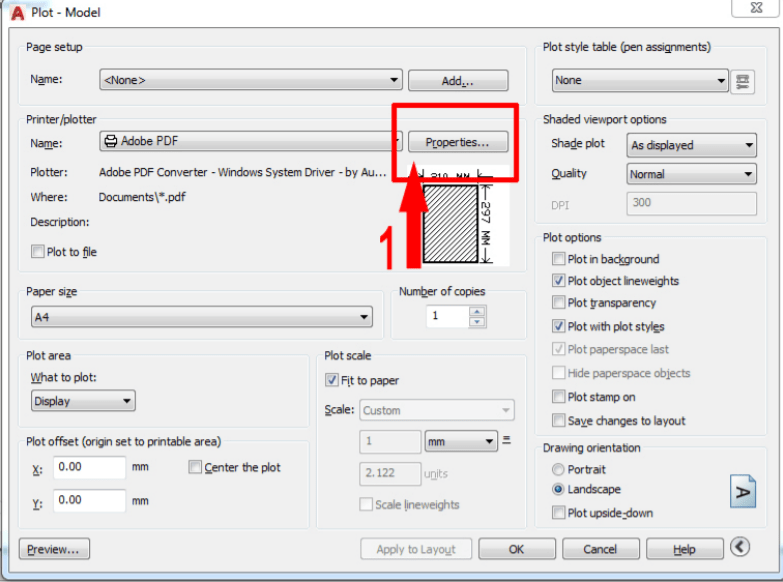
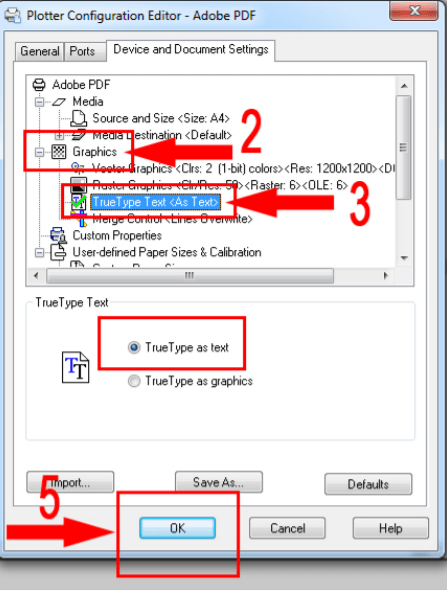
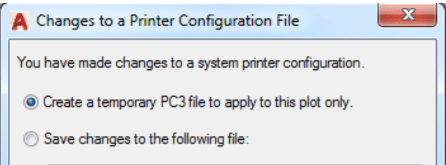



سلام واسه من اون گزینه زیر گرافیک رو نداره
با سلام و تشکر
عالی بود مطلبتون
ممنون